รวม 9 ปัญหาที่พบบ่อยหลังอัปเดต iOS 11 พร้อมวิธีการแก้ไข ใครอัปเดตแล้วเจอปัญหาต้องอ่าน!

ยังคงเป็นประเด็นที่ถูกพูดถึงกันอย่างต่อเนื่อง หลังจากที่ Apple ได้ปล่อยอัปเดต iOS 11 อย่างเป็นทางการเมื่อ 2 สัปดาห์ก่อน ก็มีผู้ใช้จำนวนไม่น้อยที่พบกับปัญหาด้านการใช้งาน ซึ่งทางเว็บไซต์ iDropnews ก็ได้รวบรวมปัญหาที่ผู้ใช้ส่วนใหญ่มักจะพบเจอหลังจากอัปเดตเป็น iOS 11 พร้อมวิธีการแก้ไขปัญหามาให้แล้ว มาดูกันดีกว่าว่า 9 ปัญหาที่พบบ่อยบน iOS 11 พร้อมวิธีการแก้ไข มีอะไรกันบ้าง
1. แอปฯ เด้ง (App Crash) ขณะใช้งาน

หลังจากอัปเดตเป็น iOS 11 แล้ว มีผู้ใช้งานจำนวนไม่น้อยที่เจอกับปัญหาแอปฯ เด้ง (App Crash) ขณะใช้งาน ถ้าหากใครที่เจอกับปัญหาดังกล่าว ให้ทำตามขั้นตอนดังนี้
- ตรวจสอบว่าแอปพลิเคชันที่ใช้งานอยู่นั้น อัปเดตเป็นเวอร์ชันล่าสุดแล้วหรือยัง เพราะหลังจากที่ Apple ได้ปล่อยอัปเดต iOS 11 แอปพลิเคชันจากนักพัฒนาจะต้องมีการปรับปรุงให้รองรับกับ iOS 11 และทำการปล่อยอัปเดตตามมาในภายหลัง
- ลบแอปพลิเคชันดังกล่าวออก แล้วติดตั้งใหม่ ด้วยการแตะค้างที่แอปฯ นั้น แล้วแตะที่เครื่องหมายกากบาทเพื่อทำการลบออก จากนั้นไปที่ App Store เพื่อทำการดาวน์โหลดและติดตั้งแอปฯ นั้นใหม่
2. iPad Dock หายไป
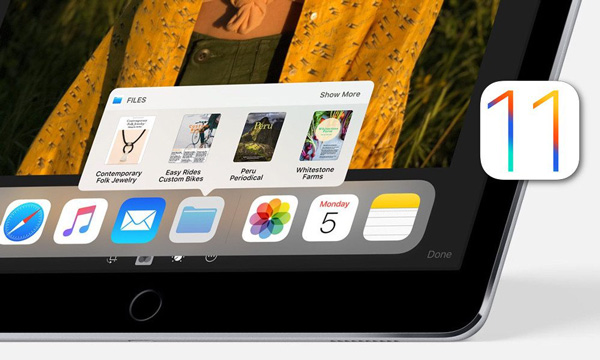
iPad Dock ถือว่าเป็นฟีเจอร์ใหม่สำหรับผู้ใช้ iPad หลังอัปเดต iOS 11 ซึ่งสามารถเข้าถึงแอปพลิเคชันได้อย่างสะดวกบนทุกหน้าจอ อีกทั้งยังแสดงแอปฯ ที่เปิดใช้งานล่าสุดได้อีกด้วย แต่ก็มีผู้ใช้ iPad จำนวนไม่น้อยที่เจอปัญหา iPad Dock หายไปหลังจากอัปเดตเป็น iOS 11 ซึ่งจริง ๆ แล้วไม่ใช่ปัญหาด้านซอฟท์แวร์ เพราะ iPad Dock จะซ่อนเองอัตโนมัติเมื่อไม่ถูกเรียกใช้งาน (เหมือนกับบน Mac) ฉะนั้น ถ้าหากต้องการใช้งานก็เพียงแค่ปัดขึ้นจากด้านล่าง ก็จะปรากฏ iPad Dock ตามปกติ
3. ไม่สามารถปิด Wi-Fi หรือ Bluetooth จาก Control Center ได้
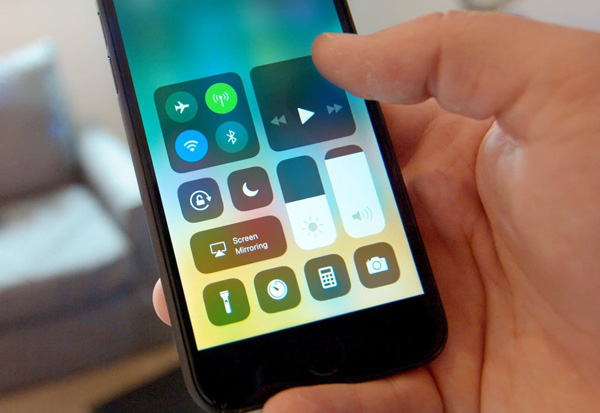
มีผู้ใช้งานหลายท่านเจอปัญหาที่ไม่สามารถปิดการเชื่อมต่อ Wi-Fi หรือ Bluetooth ได้จาก Control Center ซึ่งทาง Apple ได้ออกมาชี้แจงแล้วว่า การปิด Wi-Fi หรือ Bluetooth จาก Control Center เป็นเพียงแค่การตัดการเชื่อมต่อ (Disconnect) เท่านั้น และจะกลับมาเชื่อมต่ออีกครั้งในกรณีที่เจอสัญญาณ หรือการเชื่อมต่อจากอุปกรณ์อื่น เช่น AirDrop, Apple Watch, Handoff, Airplay และอื่น ๆ ซึ่งถ้าหากผู้ใช้ต้องการปิดการใช้งาน (Turn Off) Wi-Fi หรือ Bluetooth ต้องเข้าไปปิดใน Settings เท่านั้น
4. แบตเตอรี่หมดไวกว่าปกติ
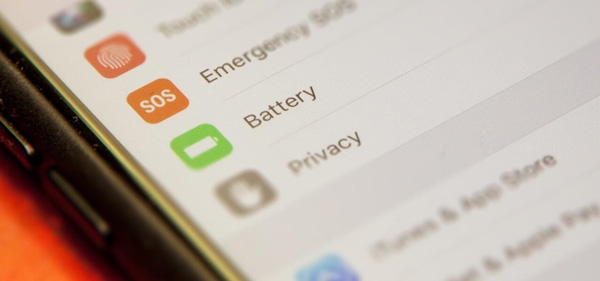
เชื่อได้เลยว่า คงมีผู้ใช้งานจำนวนไม่น้อยที่เจอกับปัญหา แบตหมดไวหลังอัปเดตเป็น iOS 11 ซึ่งสาเหตุของปัญหาแบตหมดไว อาจเกิดได้จากหลายสาเหตุด้วยกัน ทั้งบั๊กที่มากับตัวซอฟท์แวร์เอง หรืออาจจะเกิดจากพฤติกรรมการใช้งานของผู้ใช้ อย่างเช่น การใช้งานแอปฯ ที่ต้องใช้พลังงานแบตเตอรี่สูง หรือใช้เวลาในการลองเล่นฟีเจอร์ใหม่บน iOS 11 นานเกินไป
สำหรับท่านที่รู้สึกว่า หลังอัปเดต iOS 11 แล้ว แบตหมดไวกว่าปกติ ให้ลองตั้งค่าการใช้งานใหม่ ไม่ว่าจะเป็น
- ปิด Widget ที่ไม่ได้ใช้งาน เนื่องจากบาง Widget จำเป็นต้องมีการเปิดใช้งาน Location Service ที่ต้องใช้พลังงานแบตเตอรี่พอสมควร ฉะนั้นการปิด Widget ที่ไม่ได้ใช้งานเหล่านี้ จะช่วยประหยัดพลังงานแบตเตอรี่ได้
- ปิดการใช้งาน Hey Siri
- ตั้งค่าการใช้งาน Location Service ใหม่ ให้เรียกใช้งานเฉพาะตอนที่จะใช้ (While Using) เพื่อไม่ให้ฟีเจอร์ Location Service ทำงานตลอดเวลา
- ปิดการใช้งาน Background App Refresh เฉพาะแอปฯ ที่ไม่ได้ใช้งาน และเลือกเปิดเฉพาะแอปฯ ที่ต้องการให้ทำงานแบบเบื้องหลังเท่านั้น
- ปิดการเชื่อมต่อต่าง ๆ เมื่อไม่ได้ใช้งาน เช่น Bluetooth, AirDrops หรือปิดการเชื่อมต่อ 4G เมื่อมีการเชื่อมต่อผ่าน Wi-Fi แล้ว เป็นต้น
- เปิดใช้งาน Low Power Mode (โหมดประหยัดพลังงาน)
- เปิด Reduce Motion เพื่อลดเอฟเฟกต์การเคลื่อนไหวต่าง ๆ บนหน้าจอ
- ปรับความสว่างของหน้าจอให้อยู่ระดับที่เหมาะสมต่อการใช้งาน
5. iPhone ค้าง
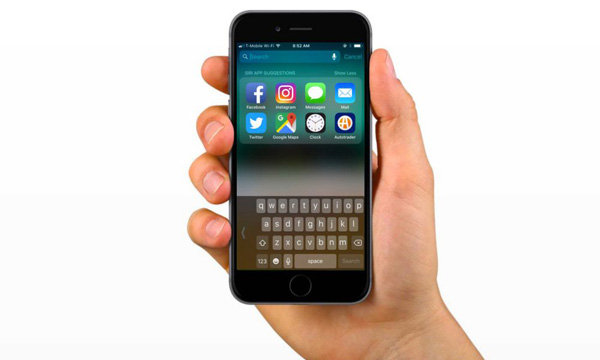
สำหรับปัญหาเรื่อง iPhone ค้างอาจจะเป็นปัญหาที่พบไม่บ่อยเท่ากับปัญหาอื่น แต่ก็ยังมีผู้ใช้งานบางส่วน ที่พบอาการ iPhone ค้างและไม่ตอบสนอง แม้ว่าจะแตะหน้าจอหรือกดปุ่ม Home แล้วก็ตาม แต่ปัญหานี้มีวิธีการแก้ไขที่ง่ายมากด้วยการ Forced Reboot หรือ Hard Reset ดังนี้
- กดปุ่ม Home + Power พร้อมกันค้างไว้ (สำหรับ iPhone 7 ขึ้นไป ให้กดปุ่มลดระดับเสียง + ปุ่ม Power)
- รอจนกว่าหน้าจอจะดับและปรากฏโลโก้ Apple แล้วค่อยปล่อยปุ่มที่กด
6. Wi-Fi เชื่อมต่อไม่ได้

สำหรับท่านที่เจอปัญหาด้านการเชื่อมต่อ Wi-Fi ให้ทำตามขั้นตอนดังนี้
- ทำการ Forced Reboot หรือ Hard Reset (ตามวิธีข้างต้น)
- ทำการ Forget Wi-Fi network ด้วยการเข้าไปที่ Settings > Wi-Fi ตรง Wi-Fi ที่ต้องการเชื่อมต่อให้เลือกไอคอน i แล้วเลือก Forget This Network
- Reset Network Settings ด้วยการเข้าไปที่ Settings > General > Reset > Reset Network Settings
- ปิดการใช้งาน Wi-Fi Networking Service ด้วยการเข้าไปที่ Settings > Privacy > Location Services > System Services > ปิด Wi-Fi Networking
- ปิด Wi-Fi Assist ด้วยการเข้าไปที่ Settings > Cellular > ปิด WiFi Assist
7. ปัญหาด้านการเชื่อมต่อ Bluetooth
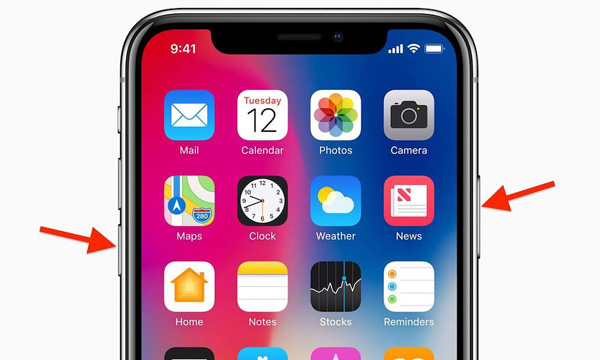
สำหรับท่านที่เจอปัญหาด้านการเชื่อมต่อ Bluetooth สามารถแก้ไขได้ง่าย ๆ ด้วยการรีบูตเครื่องแล้วลองเชื่อมต่อใหม่อีกครั้ง ถ้าหากยังไม่หาย ให้ปิดการเชื่อมต่อ Bluetooth (จาก Settings) แล้วรีบูตเครื่อง และเชื่อมต่อ Bluetooth ใหม่
8. แอปฯ แบบ 32-bit ไม่ทำงาน
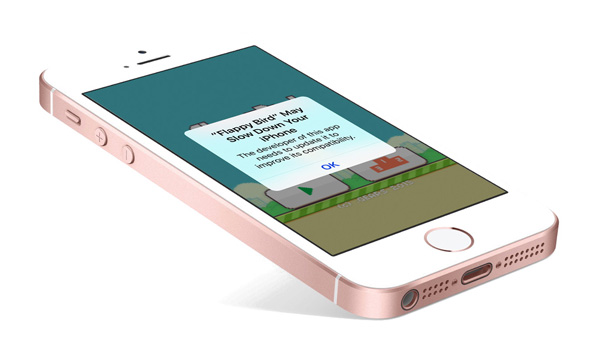
Apple ได้ประกาศอย่างเป็นทางการแล้วว่า iOS 11 จะไม่รองรับการทำงานบนแอปฯ แบบ 32-bit ซึ่งการแก้ไขก็คือ จะต้องรอให้ผู้พัฒนาแอปฯ นั้นอัปเดตให้สามารถใช้งานบน iOS 11 ได้เสียก่อน หรือถ้าหากจำเป็นต้องใช้งานแอปฯ แบบ 32-bit ก็ให้ดาวน์เกรดไปใช้เวอร์ชันก่อนหน้าอย่าง iOS 10.3.3
9. ไม่มีฟีเจอร์ Messages on iCloud
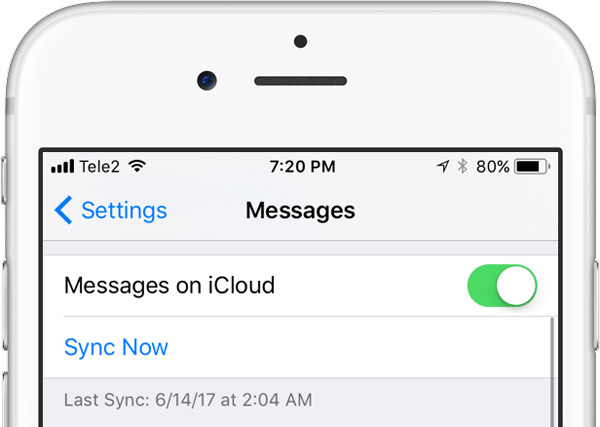
สำหรับฟีเจอร์ Messages on iCloud หรือการสำรองข้อมูลข้อความ เคยมีการเปิดให้นักพัฒนาทดสอบบน iOS 11 beta แรก ๆ แต่ได้ถูกถอดออกบน iOS 11 beta 5 ซึ่งถ้าหากผู้ใช้ได้อัปเดต iOS 11 แต่ไม่เจอฟีเจอร์ดังกล่าว ไม่ต้องตกใจแต่อย่างใด เนื่องจาก Apple ยังไม่ปล่อยให้ใช้แบบทางการนั่นเอง คงต้องรออีกทีว่า ทาง Apple จะปล่อยฟีเจอร์ดังกล่าวให้อัปเดตกันในเวอร์ชันใด
---------------------------------------
ที่มา : idropnews.com
แปลและเรียบเรียง : techmoblog.com
Update : 28/09/2017
หน้าหลัก (Main) |
(สินค้า IT) ออกใหม่ |
|
FOLLOW US |





![[How To] วิธีลดขนาดไฟล์ภาพบน iPhone โดยไม่ต้องโหลดแอปเพิ่ม หมดปัญหาเครื่องเต็ม](/uploads/head_news/2024/archive_1716895764_6038247f9968.jpg)

![[How To] วิธีปิดเครื่อง-รีสตาร์ท iPhone โดยไม่ต้องกดปุ่มด้านข้างตัวเครื่อง (อัปเดต 2024)](/uploads/head_news/2024/archive_1707385567_8784627f9968.jpg)